Was ist WebP?
WebP ist ein modernes Bildformat, mit welchem sich Bilder mit kleineren Dateigrößen speichern, ohne die Bildqualität merklich zu beeinträchtigen. Dadurch kann das Laden von Websites beschleunigt und die Nutzererfahrung erheblich verbessert werden.
Das Bildformat wurde von Google entwickelt, um die Vorteile anderer Bildformate wie JPEG, PNG und GIF in einem einzigen, optimierten Format zu vereinen.
Stell dir vor, du könntest bei einem schwer beladenen Koffer die Größe halbieren, ohne dass du auf etwas verzichten musst. Genau so funktioniert WebP – es reduziert den Speicherbedarf deiner Bilder, während die Funktionalität und Qualität erhalten bleiben.
Warum ist WebP wichtig?
In der modernen Webentwicklung spielen Bilddateien eine zentrale Rolle, da sie häufig den Großteil der Datenmenge einer Website ausmachen. Effiziente Formate wie WebP können hier entscheidend sein. Vier wesentliche Vorteile von WebP:
- Schnellere Ladezeiten
Dank kleinerer Dateigrößen laden Websites schneller, was ein besseres Benutzererlebnis schafft. Seitenbesucher bleiben eher auf einer schnellen Website, anstatt sie frustriert nach zu langer Wartezeit zu verlassen. - Suchmaschinenoptimierung (SEO)
Google bevorzugt schnell ladende Websites. WebP kann somit indirekt dabei helfen, deine Website im Suchmaschinenranking zu verbessern. - Geringere Serverkosten & Bandbreitenbelastung
Kleinere Dateien reduzieren den Traffic und sparen so eventuell Hosting-Kosten. Besonders auf Websites mit großem Bildanteil fällt dies stark ins Gewicht. - Flexibilität bei der Bildqualität
WebP unterstützt sowohl verlustbehaftete als auch verlustfreie Komprimierungen, sodass Bilder sowohl klein als auch qualitativ hochwertig bleiben können. Transparenz (wie bei PNG) und Animationen (wie bei GIF) sind ebenfalls möglich.
Gerade in einem digitalen Umfeld, in dem mobile Geräte und schwächere Internetverbindungen eine große Nutzerbasis ausmachen, ist WebP ein großer Helfer.
Wie funktioniert die Implementierung von WebP?
Um WebP auf deiner Website richtig zu nutzen, sind mehrere Schritte notwendig.
1. Konvertieren deiner Bilder in das WebP-Format
Die Grundlage für WebP sind vorhandene Bilder, die du in das neue Format umwandeln musst. Hierfür stehen mehrere Tools zur Verfügung:
- Online-Dienste wie TinyPNG oder CloudConvert bieten schnelle und unkomplizierte Umwandlungen.
- Bildbearbeitungsprogramme wie Photoshop (mit WebP-Plugin), GIMP, Photopea oder Affinity Photo erlauben dir die manuelle Anpassung während des Exportvorgangs.
- Befehlszeilen-Tools wie Google’s cwebp sind ideal für fortgeschrittene Nutzer. Sie ermöglichen Batch-Konvertierungen und bieten flexible Einstellungsmöglichkeiten.
2. Kompatibilität prüfen und Fallback-Lösungen bereitstellen
Nicht alle Browser unterstützen WebP nativ. Während moderne Browser wie Chrome, Firefox, Edge und Safari (ab Version 14) WebP akzeptieren, gibt es für ältere Versionen (wie den Internet Explorer) Inkompatibilitäten. Eine hilfreiche Strategie, um dennoch alle Nutzer zu erreichen, ist die Bereitstellung von Fallback-Formaten wie JPEG oder PNG.
Hier ein Beispiel, wie du Fallback-Bilder in HTML einbindest:
<picture>
<source srcset="bild.webp" type="image/webp">
<img src="bild.jpg" alt="Beschreibung des Bildes">
</picture>Auf diese Weise wird das WebP-Bild geladen, wenn es vom Browser unterstützt wird, und andernfalls das JPEG angezeigt.
3. Einbindung über WordPress oder Servereinstellungen
Wenn du WordPress nutzt, gibt es Tools und Plugins, die den Prozess automatisieren:
- Plugins wie Imagify oder Smush konvertieren Bilder automatisch ins WebP-Format und stellen diese bereit.
- Serverseitige Einstellungen: Auf Apache oder NGINX-Servern kannst du WebP unterstützen, indem du die MIME-Typen konfigurierst. Eine Anpassung deiner
.htaccess-Datei oder der NGINX-Konfiguration genügt häufig.
4. Testphase und Optimierung
Nach der Implementierung ist es essenziell, die Ladezeiten und die Performance deiner Website zu überprüfen. Tools wie Google PageSpeed Insights oder Lighthouse helfen dir dabei, Schwachstellen zu identifizieren und Verbesserungen umzusetzen.
Browser-Support für WebP
Stand März 2025 unterstützen alle großen Browser in der aktuellen Version das WebP-Bildformat.
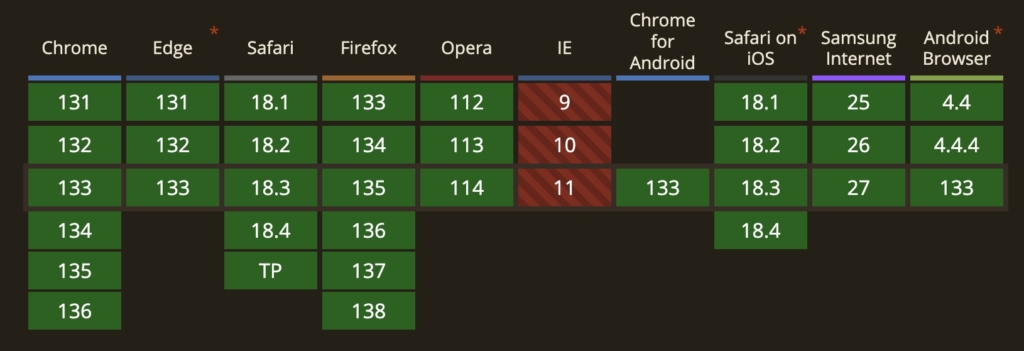
Häufige Fehler bei der Nutzung von WebP
Der Übergang zu WebP kann mit einigen Stolpersteinen verbunden sein. Achte darauf, diese häufigen Fehler zu vermeiden:
- Keine Fallback-Lösung
Ältere Browser wie Internet Explorer können WebP nicht darstellen, daher ist die Bereitstellung von alternativen Formaten wichtig. Überprüfe mit deinen Analyticsdaten die von deinen Besuchern genutzten Browser. - Übertriebene Komprimierung
Zu starke Komprimierung kann sichtbare Artefakte hinterlassen. Teste verschiedene Einstellungen, bevor du das Bild auf deiner Website nutzt.
WebP ist ein leistungsfähiges Werkzeug, um die Performance deiner Website zu verbessern, insbesondere bei großen oder bildintensiven Projekten. Dennoch solltest du eine saubere Implementierung sicherstellen, um Kompatibilitäts- und Qualitätsprobleme zu vermeiden.
Häufige Fragen zu WebP
Nein, WebP wird von fast allen modernen Browsern (z. B. Google Chrome, Firefox, Edge und Safari ab Version 14) unterstützt. Für ältere Browser wie Internet Explorer ist ein Fallback-Format erforderlich.
Ja, WordPress unterstützt seit Version 5.8 das WebP-Format nativ. Für zusätzliche Funktionen, wie automatische Konvertierung und Bereitstellung, können Plugins wie Imagify genutzt werden.
Nicht unbedingt. Während WebP meistens die bessere Wahl ist, können JPEG und PNG in spezifischen Situationen (z. B. bei extrem detailreichen oder sehr kleinen Bildern) weiterhin sinnvoll sein.
Du kannst Online-Tools, Plugins, Bildbearbeitungssoftware oder Befehlszeilen-Tools wie cwebp einsetzen, um WebP-Bilder effizient zu erstellen.
WebP eignet sich für viele Bildarten, aber es gibt Ausnahmen, wie z. B. bestimmte Rasterbilder oder sehr kleine Icons, bei denen der Nutzen nicht signifikant ist.
Die Unterstützung von WebP in E-Mails ist begrenzt. Während Gmail-Browserclients WebP anzeigen können, unterstützen andere E-Mail-Programme dieses Format oft nicht. Für maximale Kompatibilität solltest du auf Formate wie JPEG oder PNG setzen.

